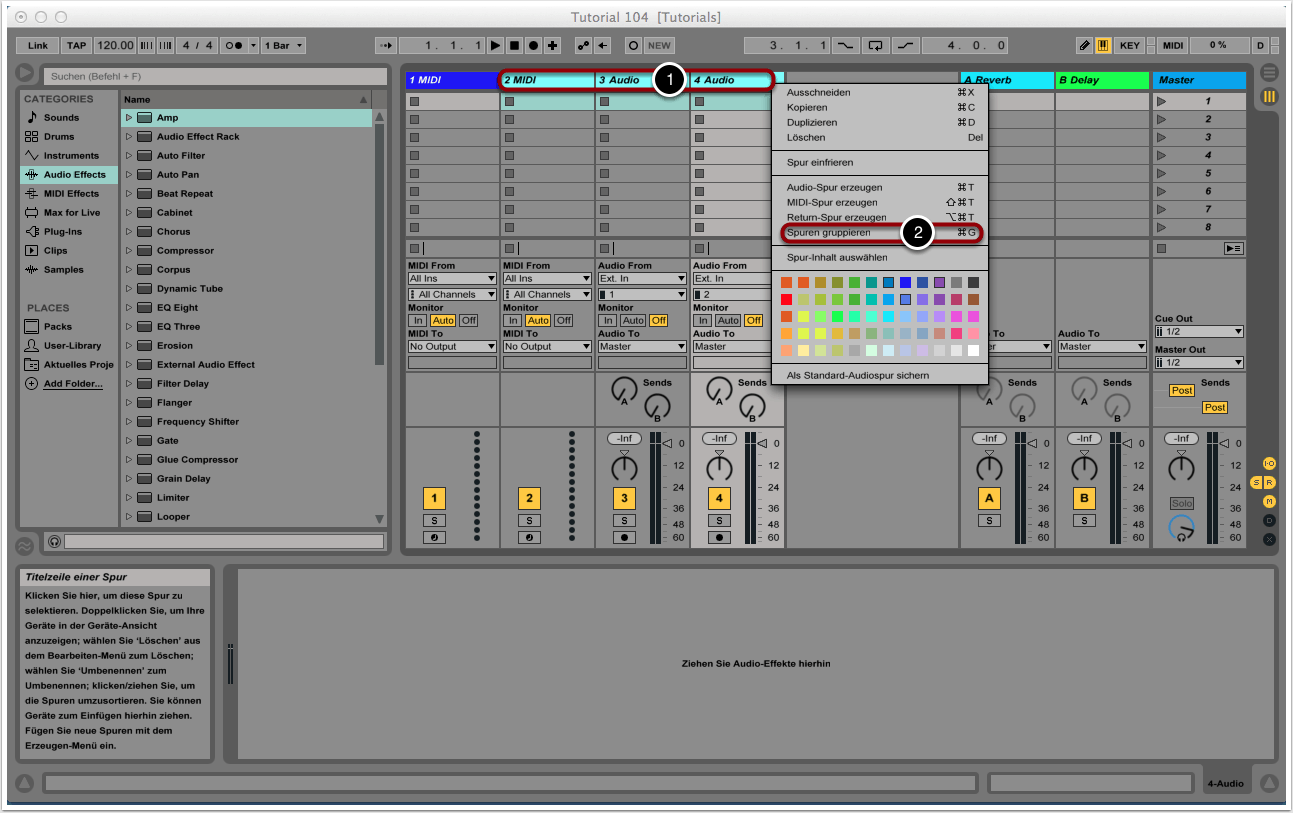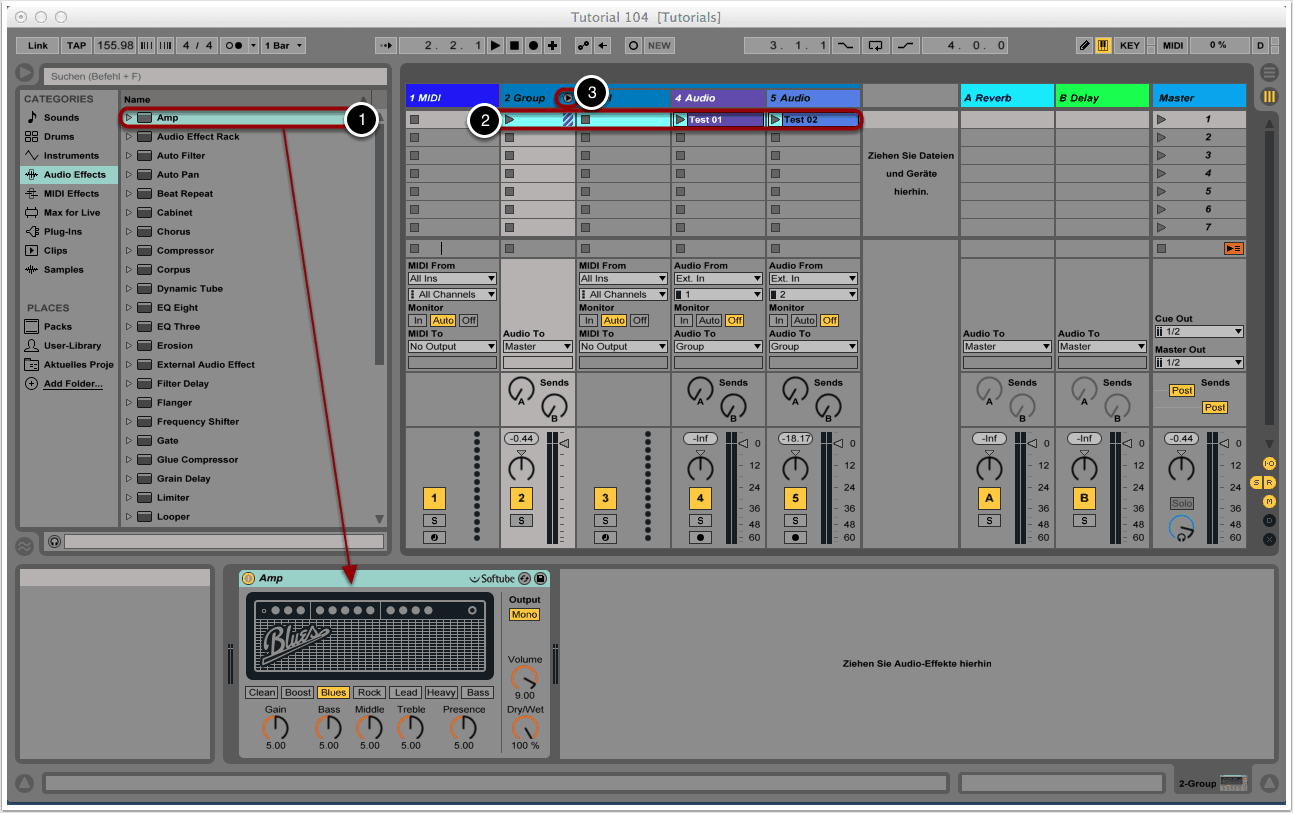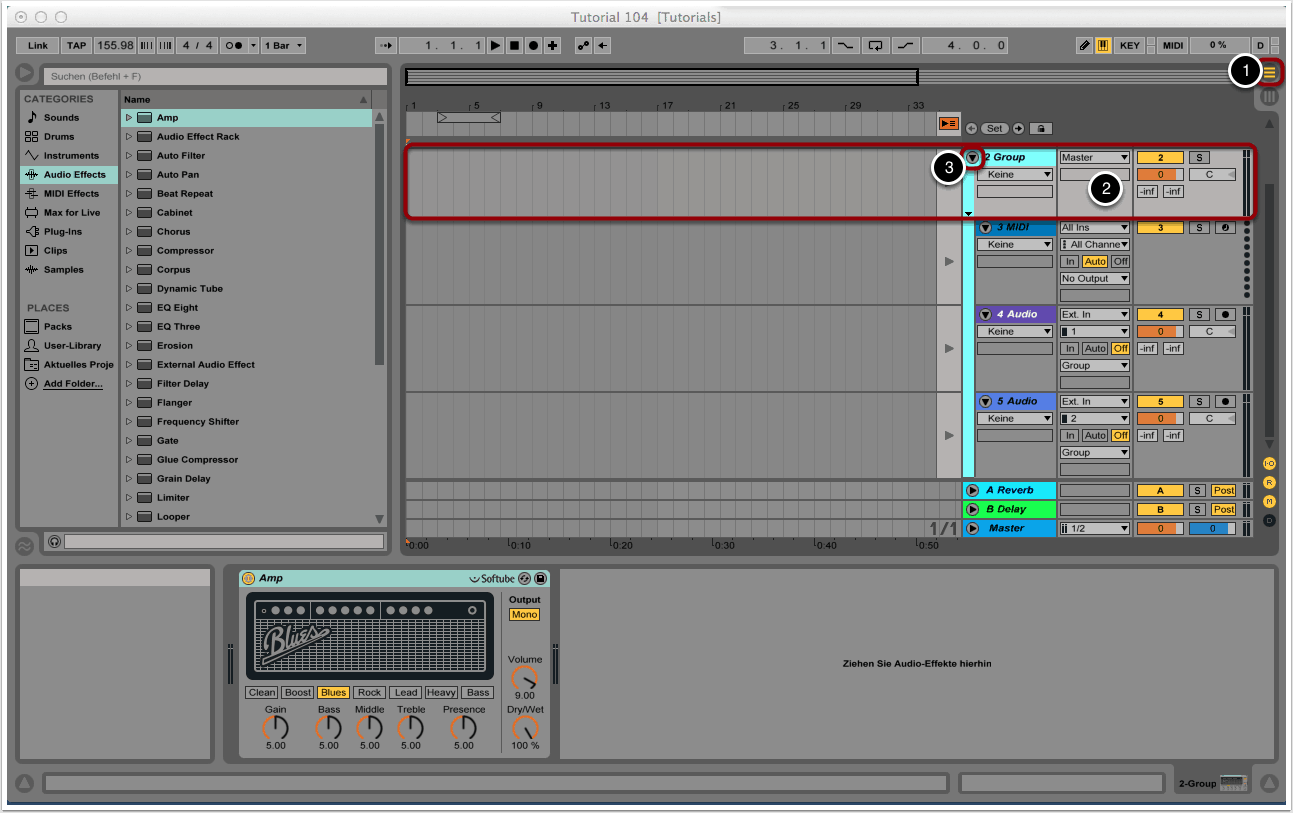Ziel

In diesem Tutorial wollen wir euch zeigen, wie man mit Ableton Live beliebig viele Spuren zu einer Gruppe zusammenfassen kann. Gruppierte Spuren können gemeinsam bearbeitet werden, wodurch CPU und Arbeitsaufwand gespart werden können.
1. Gruppieren in der Session-Ansicht
Wir erstellen in Ableton Live ein neues Projekt.
Mit gedrückter Shift-Taste wählen wir alle Spuren aus, die wir einer Gruppe zuweisen wollen. Dabei kann es sich auch um eine Mischung aus MIDI-, Instrumenten- und Audio-Spuren handeln (1).
Durch einen Rechtsklick auf die Titelzeile der ausgewählten Spuren wählen wir die Option “Spuren gruppieren” oder wir verwenden den vorgesehenen Shortcut (2).
2. Gruppen-Spur und Gruppen-Slots
Die zuvor ausgewählten Spuren sind jetzt unter der neu erstellen Gruppe zusammengefasst und können gemeinsam bearbeitet werden. Dies bedeutet, dass sich alle Einstellungen, Effekte und Automationen der Gruppe gleichermaßen auf alle enthaltenen Spuren auswirkt.
Als Beispiel haben wir “Amp” aus dem Audio-Effects-Menü in den grauen Bereich für die Audio-Effekte der Gruppe bewegt (1).
Die Gruppen-Slots repräsentieren für die jeweilige Szene alle Clips, die in den Spuren der Gruppe enthalten sind. Durch die Play-Taste können alle enthaltenen Slots gleichzeitig abgespielt werden (2).
Wer Platz sparen will, kann die in der Gruppe enthaltenen Spuren mittels der kleinen Pfeiltaste einklappen (3).
3. Gruppieren in der Arrangement-Ansicht
Alternativ können wir die Gruppierung von Spuren auch in der Arrangement-Ansicht vornehmen (1).
Wie in der Beschreibung zuvor markieren wir mit der Shift-Taste alle Spuren, die wir einer Gruppe zuordnen wollen, und wählen mit einem Rechtsklick die Option “Spuren gruppieren”.
Die neu erstellte Gruppe befindet sich anschließend oberhalb der enthaltenen Spuren (2).
Auch hier können wir bei Bedarf die Gruppen-Spuren einklappen (3).
Copyright 2016 – www.schoolofsound.ch